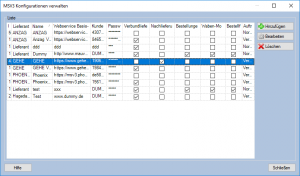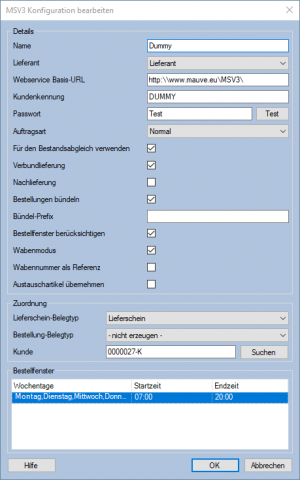MSV3-Schnittstelle
Version vom 14. Oktober 2014, 15:01 Uhr von Abe (Diskussion | Beiträge)
Einführung
Die neue MSV3-Schnittstelle ersetzt standardisiert die bisherigen Großhandelsschnittstellen, die in einigen Monaten abgeschaltet werden.
Hinterlegen Sie Ihre MSV3-Konfiguration je Großhändler für die Auftragsübergabe / Bestellung. Die Schnittstelle ist nach der Einrichtung automatisch in der Belegliste (Strg+F8) und unter Bestellung übergeben verfügbar.
- Hinzufügen Fügen Sie eine Schnittstelle hinzu.
- Bearbeiten Bearbeiten Sie eine Schnittstelle.
- Löschen Entfernen Sie eine bestehende Schnittstelle.
MSV3-Konfiguration
- Großhändler Wählen Sie einen verfügbaren Größhändler aus.
- Webservice Basis-URL Tragen Sie hier die genannte Webservice URL ein.
- Kundenkennung Ihre Großhändler-Kundenkennung
- Passwort Ihr Passwort
- Auftragsart Wählen Sie die gewünschte Auftragsart (diese hängt von Ihrem Großhändler ab). Normal bedeutet normalerweise ein Artikel pro Wanne, Versand eine Zusammenfassung.
Hinweis Die benötigen MSV3-Zugangsdaten erhalten Sie von Ihrem Großhandel.
Basis-URLs
| Großhändler | URL | Auftragsart |
|---|---|---|
| Alliance Healthcare Deutschland AG | https://webservice.alliance-healthcare.de/web/msv3 | Versand |
| C. Krieger & Co. Nachfolger GmbH & Co. KG | https://msv3.krieger-pharma.de/msv3 | |
| GEHE Pharma Handel GmbH | https://www.gehe-auftragsservice.de/msv3 | |
| Leopold Fiebig GmbH & Co. KG | https://msv3.fiebig.de/msv3 | |
| NOWEDA eG Apothekergenossenschaft | https://msv3.noweda.de/msv3 | |
| PHOENIX Pharmahandel GmbH & Co. KG und Hageda-Stumpf GmbH & Co. KG | https://msv3.phoenixgroup.eu/msv3 | Normal |
| Sanacorp Pharmahandel GmbH | https://msv3.sanacorp.de/msv3 |
FAQ / bekannte Probleme & Lösungen
Fehlermeldung: "There was no endpoint listening at ..."
Korrektur: Basis-URL kontrollieren und ggf. korrigieren